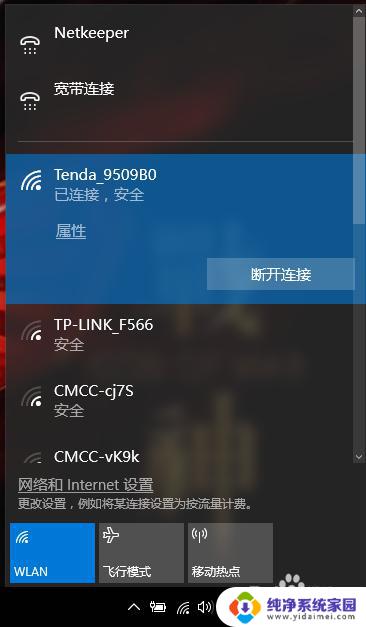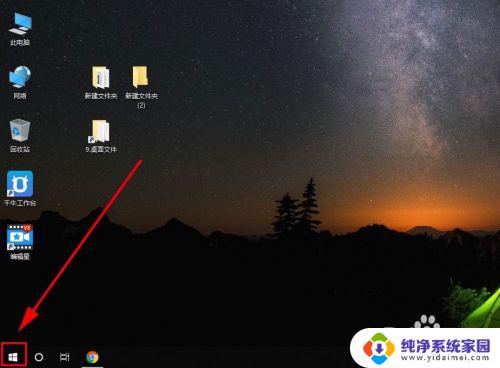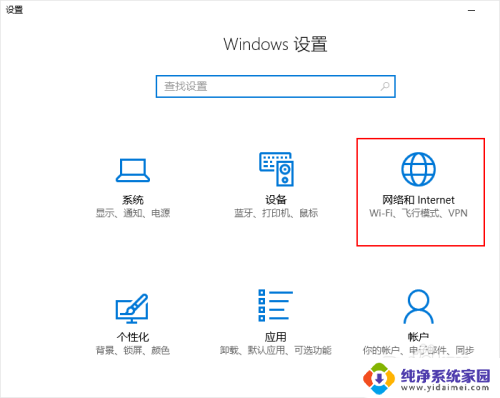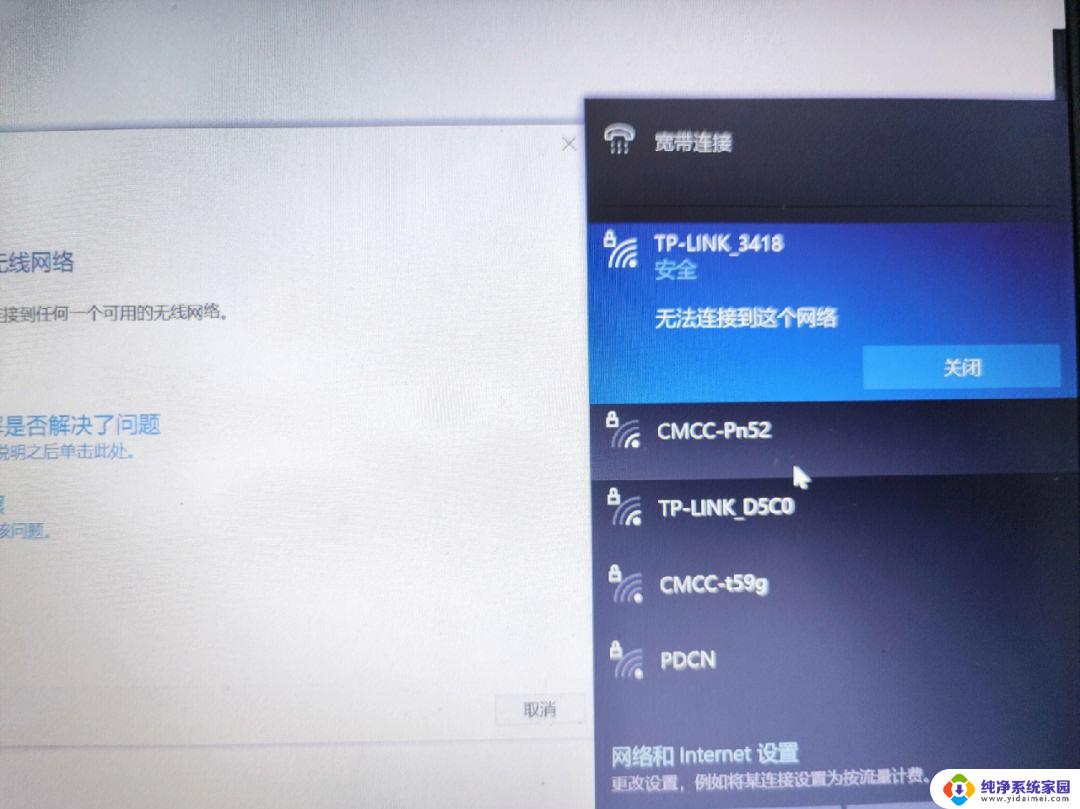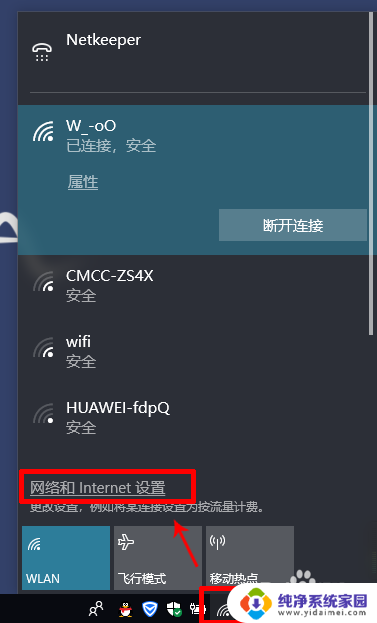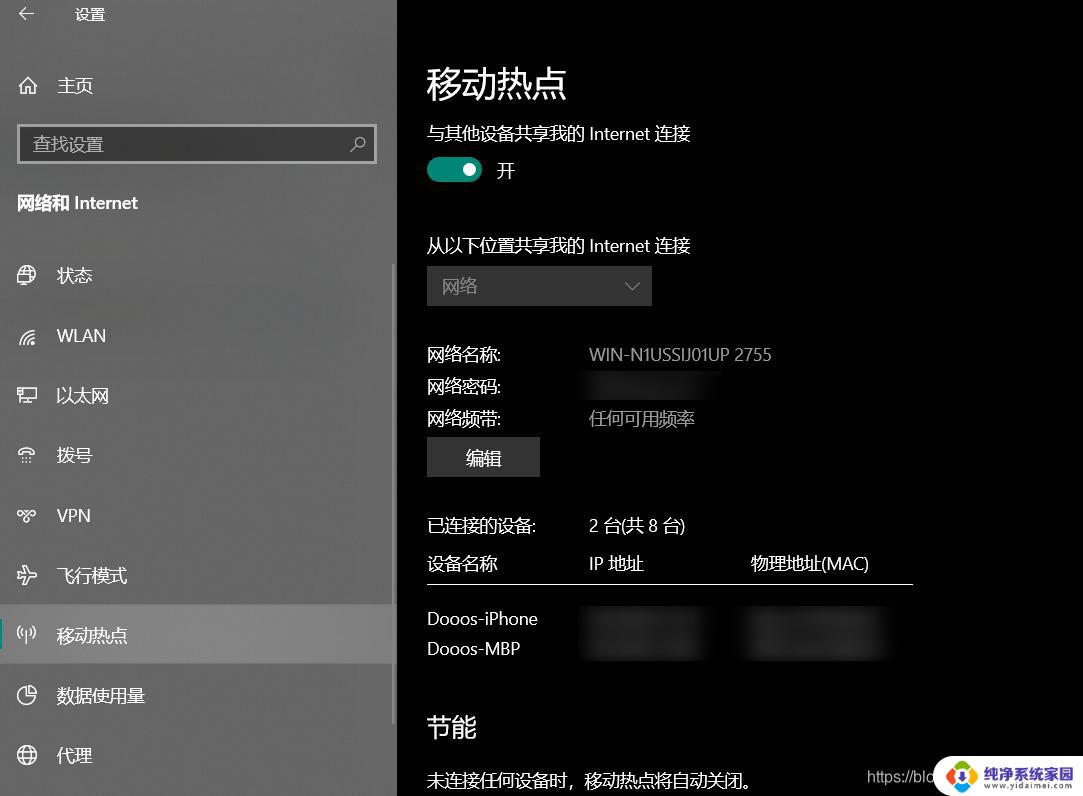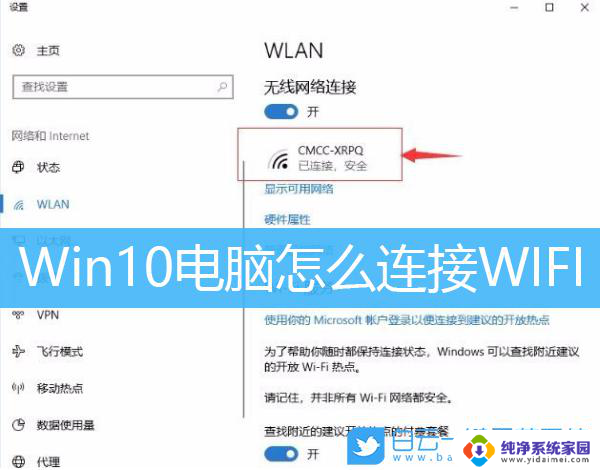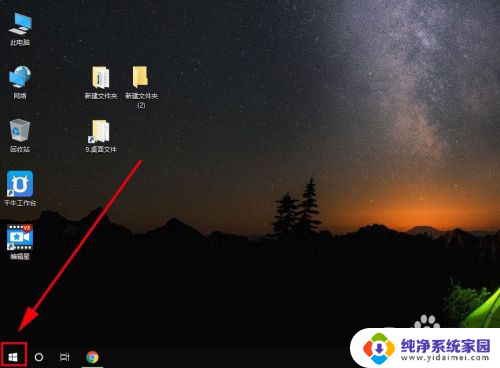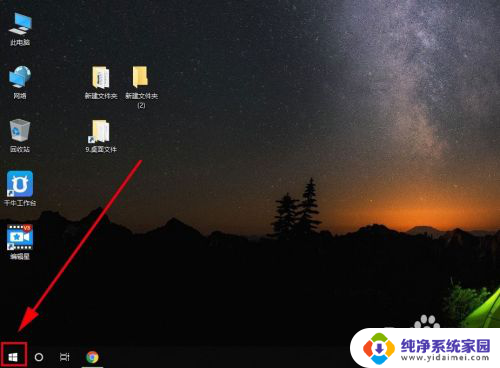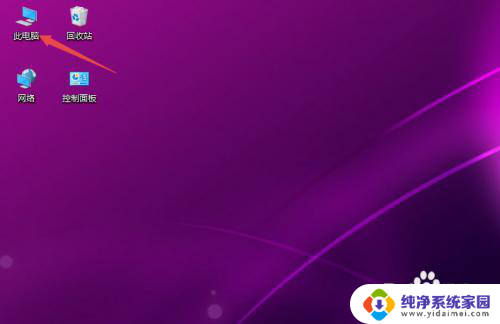笔记本连着wifi可以开热点吗 win10笔记本如何开启wifi热点
更新时间:2023-12-13 09:39:10作者:xiaoliu
在如今这个高速网络时代,无线网络的普及程度越来越高,笔记本电脑作为一种便携式的电子设备,几乎成为了人们生活中不可或缺的工具。有时我们会遇到一些特殊情况,比如在某些地方没有可用的Wi-Fi网络,或者需要与其他设备共享网络连接等。有没有办法可以让我们的笔记本电脑变成一个无线热点呢?事实上使用Windows 10操作系统的笔记本电脑是可以通过连接Wi-Fi网络的方式开启热点功能的。接下来我们将详细探讨如何在Win10笔记本上开启Wi-Fi热点功能,以满足我们的各种需求。
具体方法:
1.点击右下角的wifi连接你该连接的wifi,或者你本来就有宽带的!
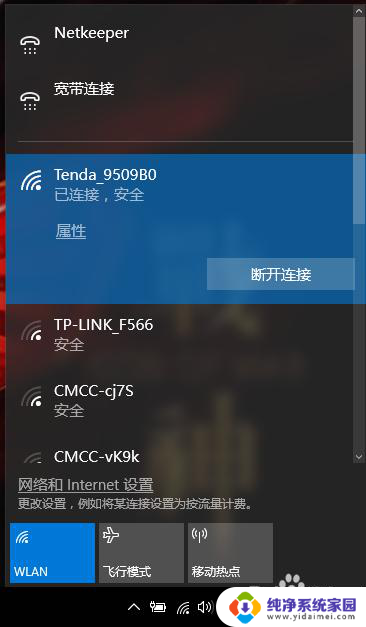
2.打开windows10左下角的开始标,选择打开设置。
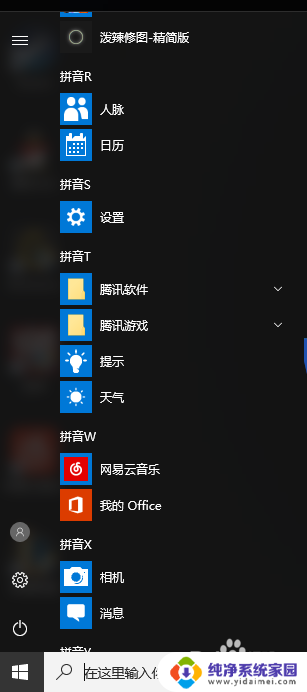
3.打开设置以后在打开网络和 Internet
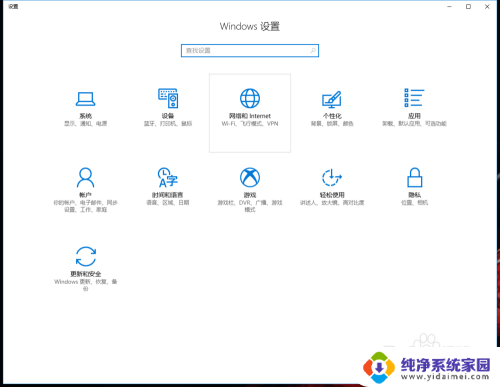
4.再点击移动热点。
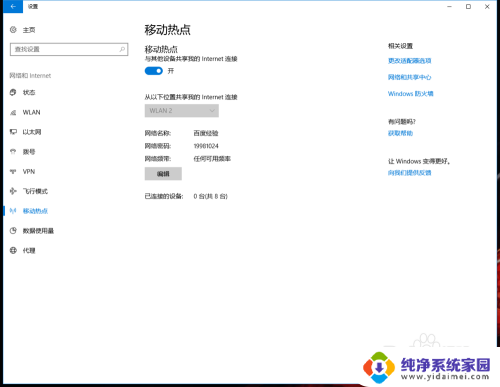
5.最后叫你就可以编辑网络名称和密码了,之后在打开移动热点就可以随心所欲的玩手机了。再也不怕没流量了。
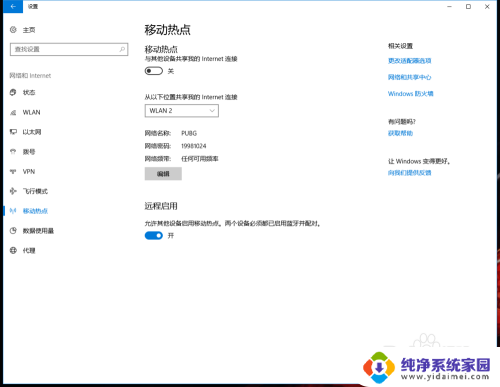
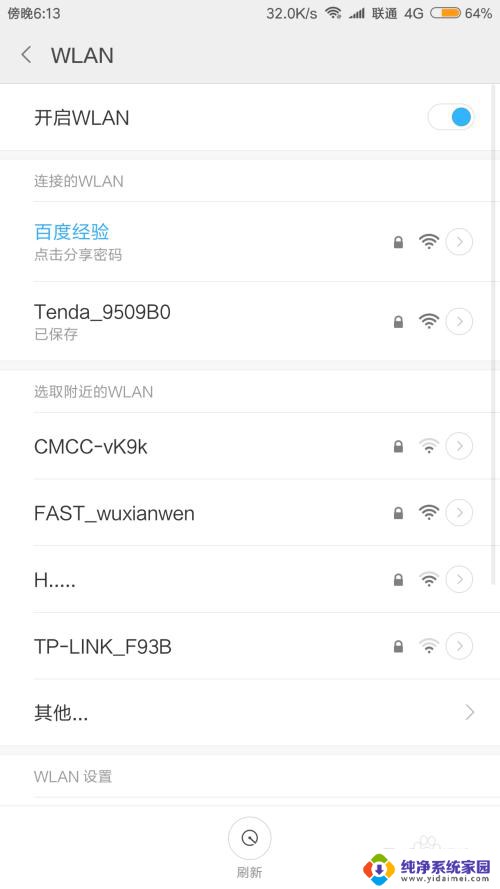
以上是关于笔记本是否可以通过wifi开启热点的全部内容,如果你也遇到了同样的情况,请参考小编的方法进行处理,希望对大家有所帮助。